iPhone에서 삭제된 iMessage를 복구하는 방법(백업 포함 및 제외)
"아내에게 아주 중요한 오래된 iMessage를 실수로 삭제했습니다. 삭제된 iMessage를 다시 찾을 수 있을까요? iMessage는 어떻게 복구할 수 있나요?"
물론 당신은 할 수!
iPhone에서 중요한 iMessage가 삭제되었다고요? 걱정하지 마세요! 삭제된 iMessage 때문에 고생하고 계신다면, 잘 찾아오셨습니다. 이 글에서는 초보자를 위한 6가지 유용한 팁을 소개합니다. iPhone에서 삭제된 iMessage 복구 백업 유무에 관계없이.
페이지 내용:
1부. 백업 없이 삭제된 iMessage를 복구하는 방법
백업 없이 iPhone에서 삭제된 iMessage를 복구할 수 있습니까?
대답은 예입니다!
데이터 손실에 대비하여 iPhone을 백업하는 것은 좋은 습관입니다. 하지만 중요한 정보를 잃기 전에 백업하는 것을 잊었다면, iMessage를 복구할 수 있을까요? iMessage는 어떻게 복구하나요?
걱정하지 마세요! 당신에게 필요한 것은 다음과 같은 iPhone 데이터 복구 소프트웨어입니다. Apeaksoft 아이폰 데이터 복구백업 없이도 삭제된 데이터를 안전하고 빠르게 복구할 수 있습니다.
백업 없이 삭제된 iMessage 복구
- 한 번의 클릭으로 삭제된 iMessage를 직접 복구하세요.
- iPhone, iPad, iPod touch 등 모든 iOS 기기를 지원합니다.
- iTunes와 iCloud 백업에서 손실된 iMessage를 검색합니다.
- iPhone에서 연락처, 사진, 메모 등 다른 데이터 유형을 복원합니다.

이제 백업 없이 삭제된 iMessage를 보는 방법을 단계별로 살펴보겠습니다.
1 단계 아이폰 스캔
다운로드 및 설치 Apeaksoft 아이폰 데이터 복구 위의 링크를 사용하여 컴퓨터에서 다음을 클릭하세요. 아이폰 데이터 복구 선택하고 iOS 기기에서 복구 옵션을 선택합니다.
USB 케이블을 사용하여 iPhone을 컴퓨터에 연결하세요. 스캔 시작 버튼을 클릭합니다.

2 단계 이전 iMessage 보기
스캔 과정이 완료되면 이 소프트웨어를 통해 iPhone 디스플레이에 표시되는 모든 데이터 유형을 볼 수 있습니다.
클릭 메시지 옵션을 선택하면 모든 것을 볼 수 있습니다. 문자 메시지와 iMessage 오른쪽 페이지에 있습니다.
삭제된 항목만 보고 싶다면 다음으로 넘어가면 됩니다. 삭제된 항목만 표시 삭제된 iMessage를 모두 볼 수 있는 옵션.
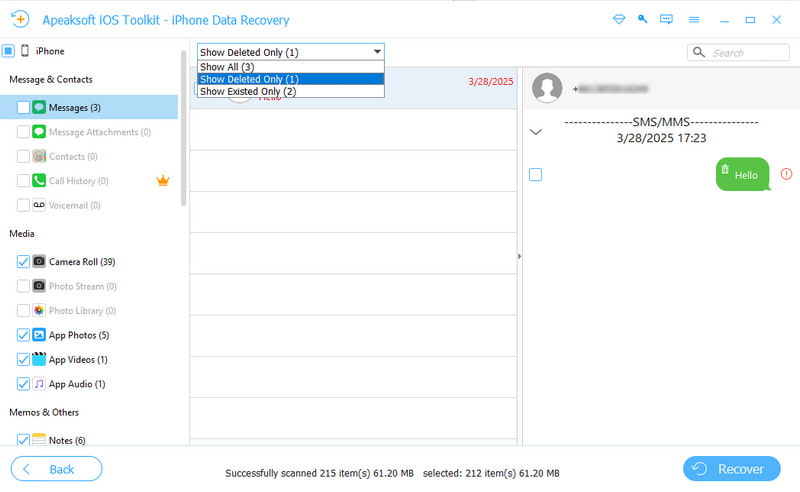
3 단계 iPhone에서 삭제된 iMessage 복구
삭제된 항목을 찾은 후 체크 표시를 하고 클릭하세요. 복구 삭제된 iPhone iMessage를 CSV, HTML 또는 첨부 파일로 컴퓨터에 저장합니다.

2부. 컴퓨터 없이 삭제된 iMessage를 복구하는 방법
컴퓨터가 없거나 삭제된 iMessage를 복구하는 데 컴퓨터를 사용하는 것이 번거롭다면, 컴퓨터 없이 iPhone에서 삭제된 메시지를 찾는 두 가지 방법을 소개합니다. 하지만 이 두 가지 방법을 사용하려면 iCloud를 정기적으로 백업해야 합니다.
iCloud 백업에서 삭제된 iMessage 복원
1 단계 아이폰을 재설정
iPhone에서 이동 설정 > 일반 > 다시 쓰기 > 모든 콘텐츠 및 설정 지우기 iPhone을 공장 초기화하려면.

팁 : 공장 초기화 후에는 iPhone 데이터가 완전히 삭제됩니다. 따라서 아이폰 백업 사전한다.
2 단계 iCloud 백업에서 복원
iPhone을 공장 설정으로 설정한 후 다음으로 이동합니다. 앱 및 데이터 화면. 꼭지 iCloud 백업에서 복원.
iCloud 계정에 로그인하고 백업 하나를 선택하여 모든 iMessage를 iPhone으로 다시 가져오세요.

팁 : 만약 너라면 Apple ID 비밀번호를 잊어버리세요, 비밀번호를 재설정하려면 전용 소프트웨어의 도움을 받아야 합니다.
iCloud 동기화에서 삭제된 iMessage 복구
1 단계 설정 - 사용자 이름 - iCloud - 모두 표시로 이동하세요.
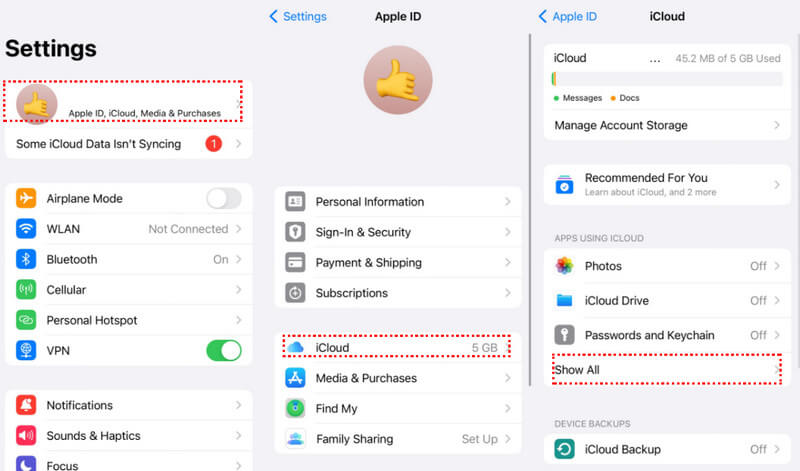
2 단계 클릭 메시지 옵션을 선택하고 옆에 있는 토글을 돌리세요 이 iPhone에서 사용 끄기 다음 페이지에서.
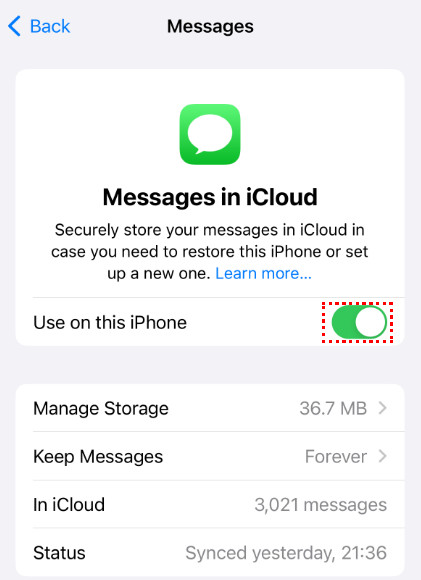
팁 : 메시지를 다운로드하라는 팝업 창이 나타납니다. 클릭해 주세요.
3 단계 전환 이 iPhone에서 사용하세요몇 초간 기다리면 iMessage가 성공적으로 복원될 가능성이 높습니다.
보너스 팁 : iCloud 백업에서 삭제된 iMessage를 선택적으로 복구하고 싶으신가요?
iCloud 백업이나 iCloud 동기화를 사용하여 원치 않는 항목을 너무 많이 복구한 경우 Apeaksoft iPhone Data Recovery를 사용하여 선택적으로 복구해 보세요. iCloud 복구.
부품 3. iTunes 백업에서 삭제된 iMessage를 복원하는 방법
당신이 있으면 백업된 iMessage iTunes에 백업하면 iTunes 백업을 통해 iMessage를 쉽게 복구할 수 있습니다.
1 단계 USB 케이블을 사용하여 iPhone을 컴퓨터에 연결하고 컴퓨터에서 iTunes를 실행합니다.
2 단계 iPhone의 왼쪽 상단 모서리에 있는 패턴을 클릭하세요.
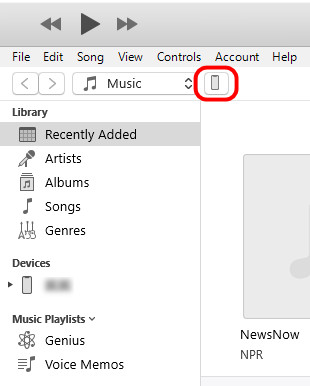
3 단계 위치 찾기 백업 섹션을 클릭하십시오. 백업 복원. 최신 백업 또는 삭제된 iMessage가 포함되어 있다고 생각되는 백업을 선택하세요. 복원 확인.
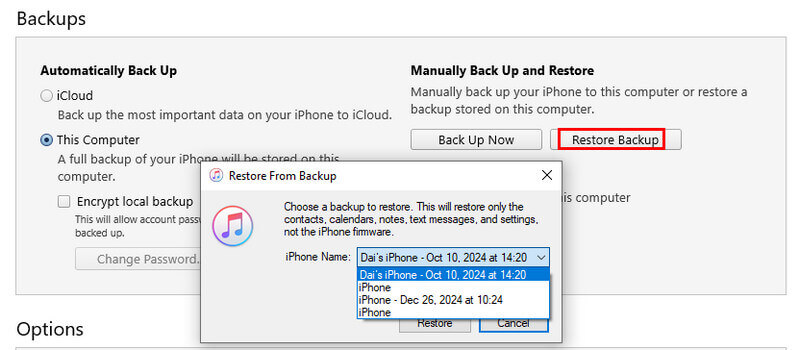
더 많은 선택: iTunes 백업에서 삭제된 iMessage를 선택적으로 검색
원하는 데이터가 포함된 백업인지 미리 보거나 다른 많은 원치 않는 데이터 파일을 복원하지 않으려는 경우 다음을 적극 권장합니다. Apeaksoft 아이폰 데이터 복구.
1 단계 iTunes 백업 스캔
컴퓨터에서 이 프로그램을 실행하고 클릭하세요. 아이폰 데이터 복구 > iTunes 백업에서 복구합니다. iTunes 백업 목록을 확인하고 삭제된 iMessage가 저장된 백업을 선택합니다. 를 클릭하세요. 스캔 시작.
참고 : iTunes 백업 옆에 잠금 이미지가 있는 경우 iTunes 백업이 암호화되어 있고 다음을 입력해야 함을 의미합니다. 아이튠즈 비밀번호 잠금을 해제합니다.

2 단계 iTunes 백업에서 삭제된 iMessage를 보고 검색합니다.
이 도구가 iTunes 백업을 스캔할 때까지 기다리세요. 스캔 과정이 끝나면 왼쪽 창에 모든 데이터 유형이 표시됩니다.
메시지 삭제된 모든 iMessage, SMS, MMS를 확인하세요.
복원하려는 항목을 체크하고 클릭하세요. 복구 삭제된 iMessage를 컴퓨터에 저장하세요.

이런 식으로 필요한 것은 iTunes 백업이 있는 컴퓨터뿐입니다. 여기에서 방법을 알고 싶을 수도 있습니다. iMessage가 배달되지 않은 오류 수정.
4부. Mac에서 삭제된 iMessage를 복구하는 방법
Finder에서 iTunes 백업을 복구하는 것 외에도 아래 단계에 따라 Mac에서 삭제된 iMessage를 검색할 수 있습니다.
1 단계 Mac에서 iMessages 앱을 실행하고 클릭하세요. 우선권.
2 단계 활성화 대화가 닫히면 기록 저장 에서 옵션 일반 설정.
3 단계 Finder를 열고 클릭하세요 Go 메뉴 막대에서 클릭하세요. 폴더로 이동.
4 단계 엔터 버튼 ~/라이브러리/메시지 Mac에서는 여기에서 모든 iMessage를 볼 수 있습니다.

결론
iMessage를 어떻게 검색합니까?? 백업 여부와 관계없이 iMessage를 복구하는 위의 6가지 방법을 통해 답을 얻을 수 있습니다.
iCloud 또는 iTunes 백업에서 복구하면 기존 데이터가 덮어씌워집니다. 백업이 없고 삭제된 데이터만 복구하려는 경우, 이 기능을 놓치지 마세요. Apeaksoft 아이폰 데이터 복구.
이제 iPhone에서 삭제된 iMessage를 복구하는 일은 당신에게 달려 있습니다.
관련 기사
이 가이드는 iCloud가 있든 없든 iPhone에서 iPad로 문자 메시지와 iMessage를 동기화하는 데 도움이 되는 포괄적인 가이드입니다.
iPhone이나 Android 휴대폰에서 삭제된 TikTok 메시지를 복구하고 싶으신가요? 이 가이드를 읽고 4가지 유용한 복원 방법을 알아보세요.
삭제된 문자 메시지가 저장된 위치를 찾는 방법을 알아보고 Android 휴대폰에서 삭제된 문자 메시지를 복구하는 방법을 배우게 됩니다.
iPhone에서 MacBook으로 문자 메시지와 iMessage를 포함한 메시지를 효율적으로 동기화하는 방법에 대한 가이드를 참조하세요.

